Obsah:
Způsob 1: Publikace IGTV
Jedinou standardní metodou nahrávání dlouhých videí na Instagram v současnosti je použití formátu "IGTV", který podporuje záznamy o délce až jednu hodinu. Pro přidání originálního videa je nutné využít tlačítko "+" na úvodní záložce, dotknout se požadovaného mediálního souboru a při zobrazení zprávy "Jak sdílet" vybrat "Dlouhé video".
Více informací: Přidání videa IGTV na Instagram
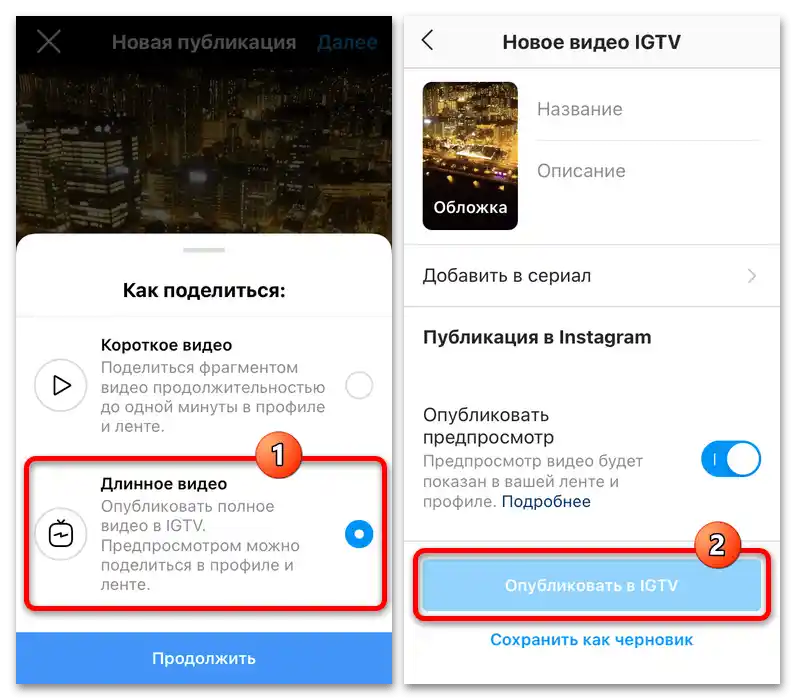
Jako alternativu můžete použít podobné tlačítko "+" na stránce profilu, což umožní předem vybrat formát "Video IGTV" prostřednictvím samostatného menu. Kromě toho existuje oficiální stejnojmenná aplikace IGTV, která umožňuje nahrávat výhradně dlouhá videa za určitých podmínek.
Způsob 2: Rozdělení videa
Publikovat natočené a připravené k umístění video, jehož délka přesahuje jednu minutu (pro feed) nebo 30 sekund (pro stories), bohužel standardními prostředky nebude možné. V takovém případě bude jediným řešením úprava originálního záznamu za účelem rozdělení na několik fragmentů s pevnou délkou a následné nahrání do sociální sítě.
Více informací: Přidání videa na Instagram
Varianta 1: Standardní prostředky
Ve výchozím nastavení v mobilním klientu Instagramu lze automatické rozdělení videa na stejné části, kromě posledního kousku, provést při práci s příběhy.V rámci této části instrukcí takové řešení nevyžaduje instalaci dalšího softwaru a následné samostatné nahrávání obsahu.
Podrobnosti: Přidání příběhů na Instagramu z telefonu
- Při používání aplikace stiskněte tlačítko "Váš příběh" na domovské stránce, dotkněte se ikony fotoaparátu v levém dolním rohu obrazovky a vyberte dlouhé video, které chcete publikovat. Je třeba mít na paměti, že příliš velké záznamy, trvající několik hodin, takto publikovat sotva půjde.
- Více nic dělat nemusíte, protože program automaticky rozdělí obsah na několik částí podle 30sekundového omezení formátu a umístí každý klip na novou vrstvu. Před publikováním každého záznamu bude nutné upravit ručně, přičemž samotné fragmenty lze také měnit pořadí stisknutím a přetahováním.
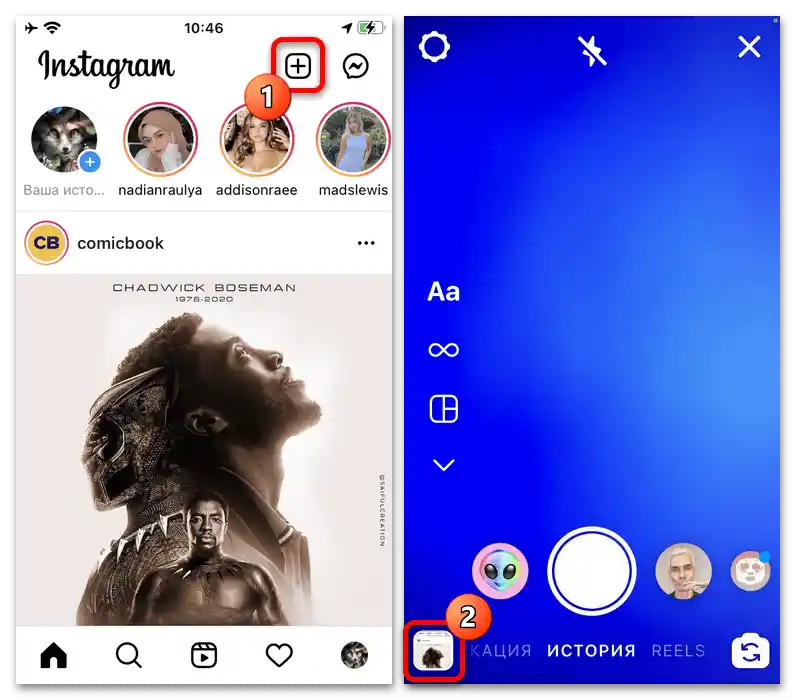
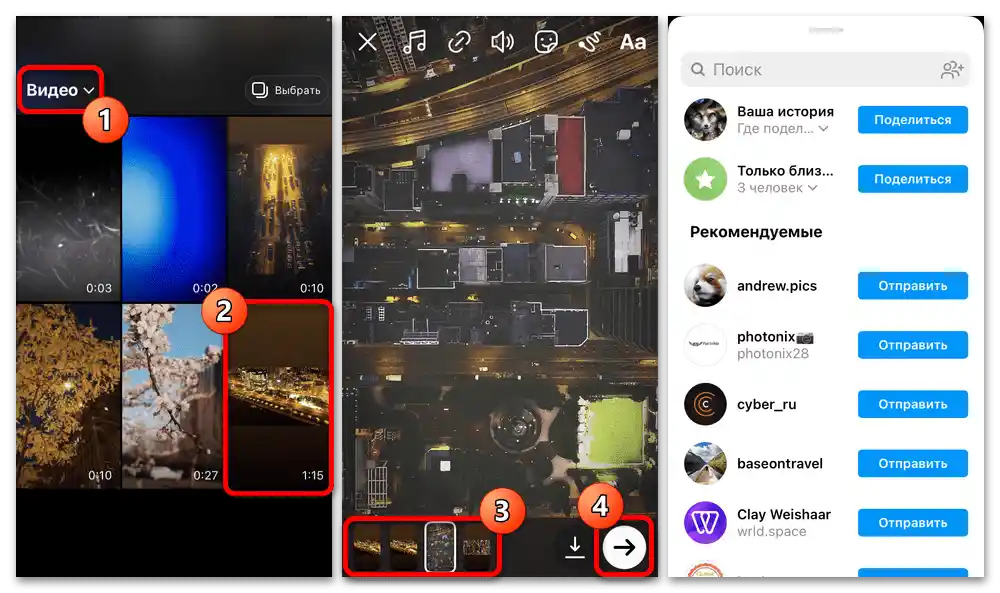
Dokončit umístění série příběhů můžete stisknutím šipky v pravém dolním rohu editoru a následným výběrem jednoho z nabízených míst. Pořadí záznamů po publikaci bude zcela odpovídat umístění vrstev na dolním panelu.
Varianta 2: Aplikace třetích stran
Pro rozdělení videa na naprosto stejné části bude nutné použít externí editory, které fungují na podobném principu, ale často mají určité odlišnosti. V rámci příkladu se podíváme na dvě takové aplikace pro různé mobilní platformy, zatímco univerzálnější software si můžete najít sami.
iOS
Pokud používáte iPhone, rozhodně nejlepším aplikací pro splnění úkolu je Video Splitter, který si můžete stáhnout podle níže uvedeného odkazu. Neobsahuje reklamu ani žádné placené předplatné, jednoduše proto, že rozdělení videa je jediná dostupná funkce.
- Otevřete nainstalovanou aplikaci, na hlavní stránce stiskněte tlačítko "VYBRAT VIDEO" a na následující obrazovce vyberte jedno původní dlouhé video.Nemusíte se obávat o originál, protože každý vyříznutý fragment bude uložen samostatně.
- Na další stránce si můžete předem prohlédnout a oříznout video, pokud má být nějaká část odstraněna. Pro pokračování stačí stisknout tlačítko "Vybrat" v pravé části dolního panelu.
- Po vyřešení souboru a návratu na hlavní obrazovku, v rámci bloku "NUMBER OF SECONDS" se dotkněte textového pole "SEC" a pomocí virtuální klávesnice zadejte počet sekund, které budou tvořit délku každého kousku. Poté, abyste zahájili zpracování, použijte tlačítko "SPLITS AND SAVE"
- Při úspěšném uložení se na obrazovce objeví vyskakovací okno "HOTOVO". Můžete toto oznámení zavřít, stejně jako aplikaci, a přejít do kategorie "Video" ve standardní galerii zařízení.
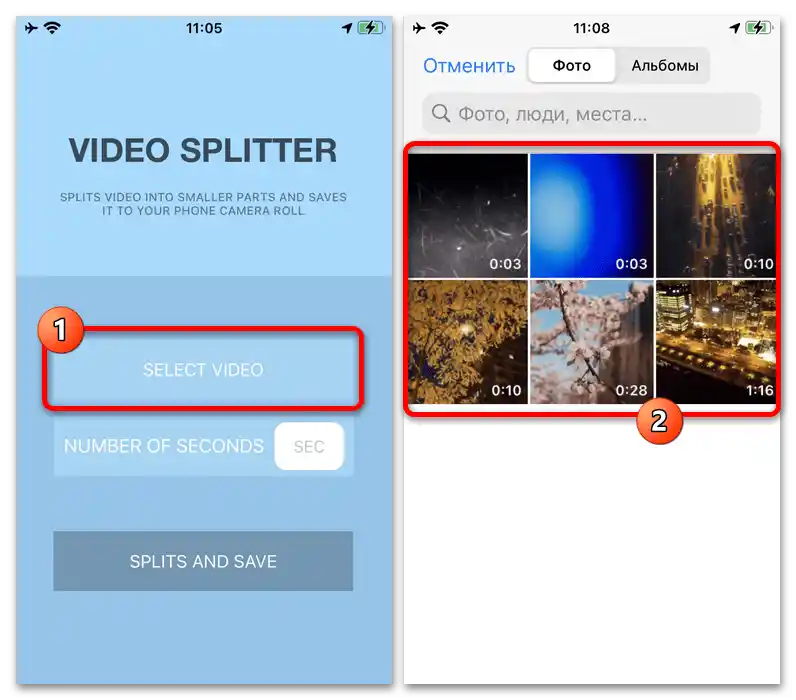
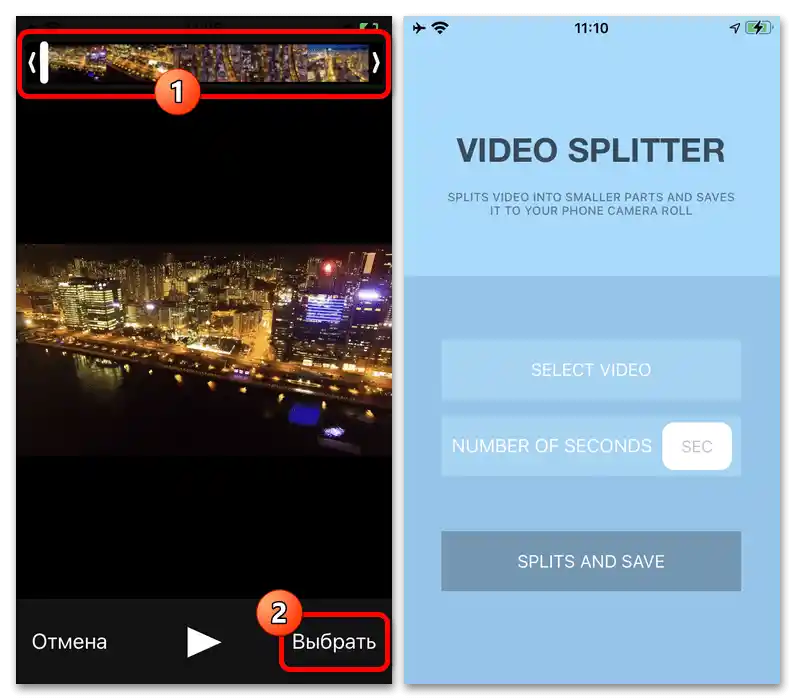
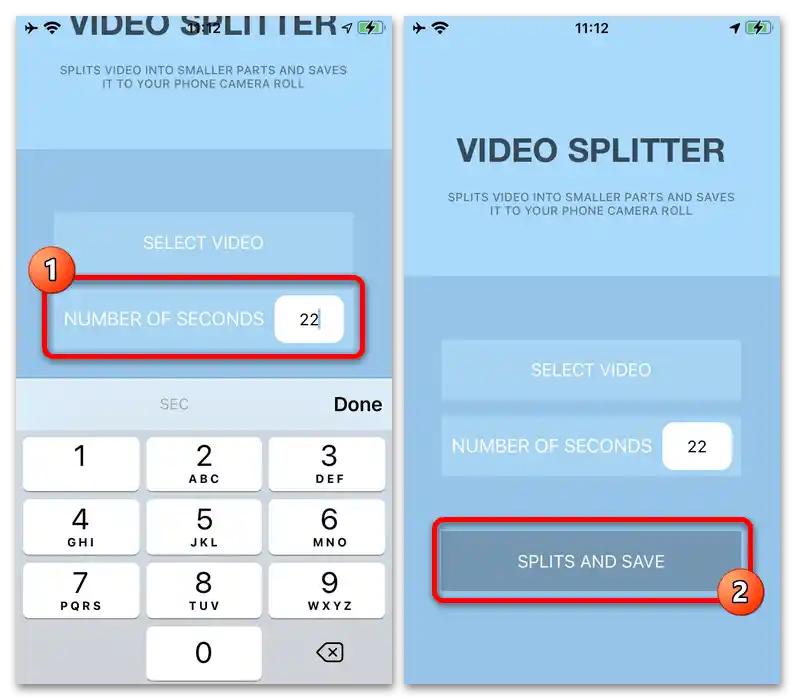
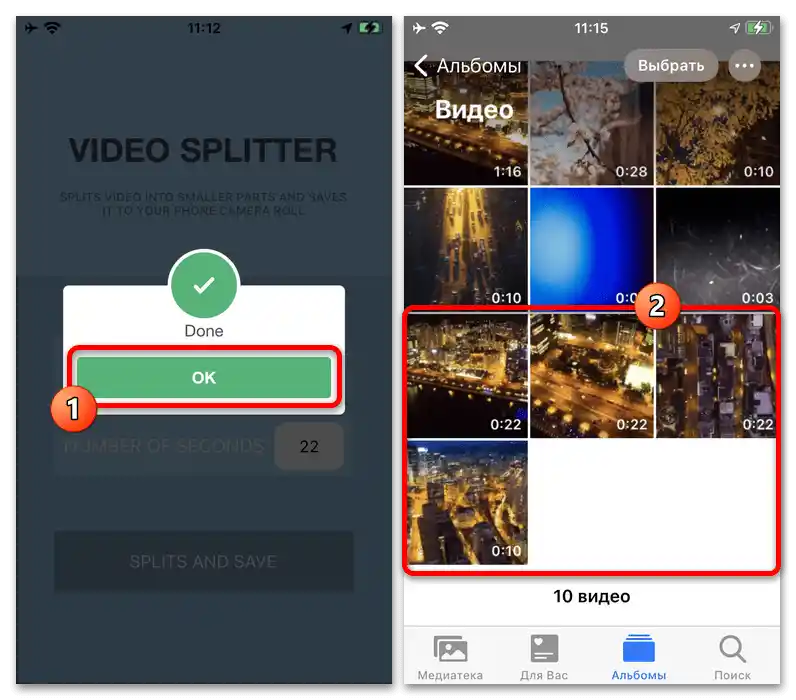
Pokud uvedený čas při rozřezávání neumožňuje vytvořit stejné fragmenty, poslední bude mít zkrácenou délku až na jednu sekundu. Přitom datum vytvoření a tím pádem pozice v seznamu souborů bude odpovídat původnímu pořadí snímků.
Android
I když má podobný název, aplikace Video Splitter pro Android má zcela jiný rozhraní a obsahuje reklamu. To však nijak neovlivňuje funkčnost – program stabilně zvládá rozdělení dostatečně velkých videí na malé fragmenty a automatické ukládání do paměti zařízení.
- Na hlavní obrazovce zmiňovaného editoru stiskněte tlačítko "SPLIT VIDEO" a potvrďte poskytnutí přístupu k existujícím souborům prostřednictvím vyskakovacího okna. Poté je třeba najít složku s videi a vybrat požadovaný materiál jedním dotykem.
- Na stránce "SPLIT VIDEO" nastavte pomocí posuvníku v dolní části obrazovky délku každého fragmentu a pro uložení použijte zaškrtávací políčko v pravé části horního panelu.Procedura zpracování může trvat různou dobu v závislosti na původní kvalitě a velikosti záznamu, ale aplikaci lze v tomto případě zcela minimalizovat.
- Po dokončení se v sekci "ROZDĚLENÁ VIDEA" objeví každý právě vytvořený fragment ve správném pořadí. Fyzické kopie souborů lze najít v samostatné složce "VideoSplitter1" pomocí libovolného správce souborů.
- Jak není těžké uhodnout, v tomto případě, stejně jako v předchozím, bude nutné přidávat finální videa na Instagram ručně. Pokud chcete omezit pouze na jednu jedinou publikaci, můžete použít formát "karuselu", který umožňuje spojit až devět souborů.
Více informací: Vytvoření karusely na Instagramu

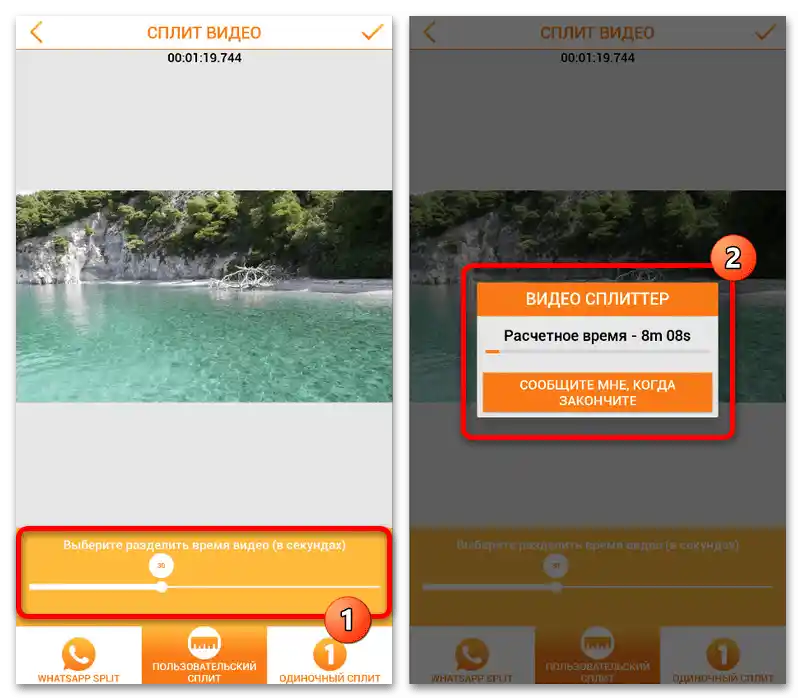
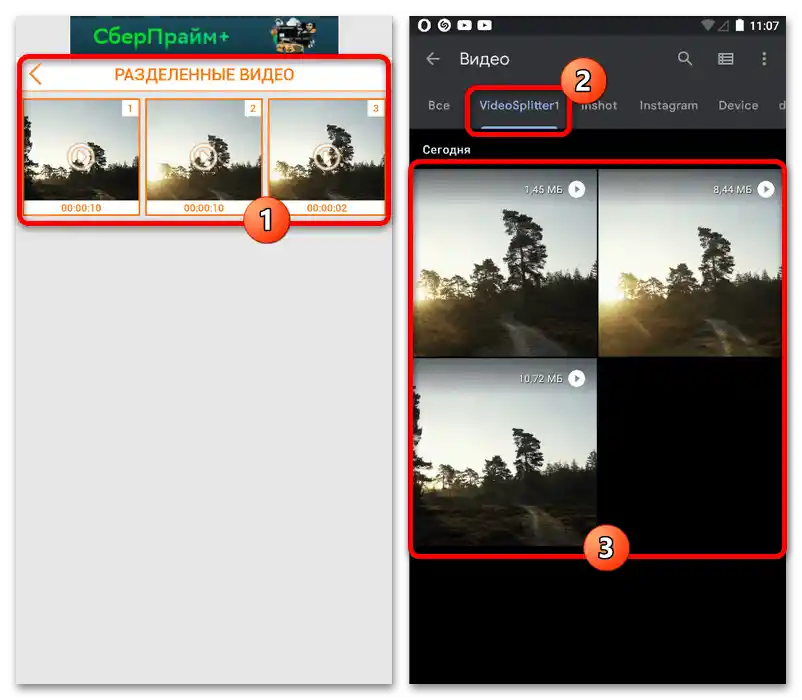
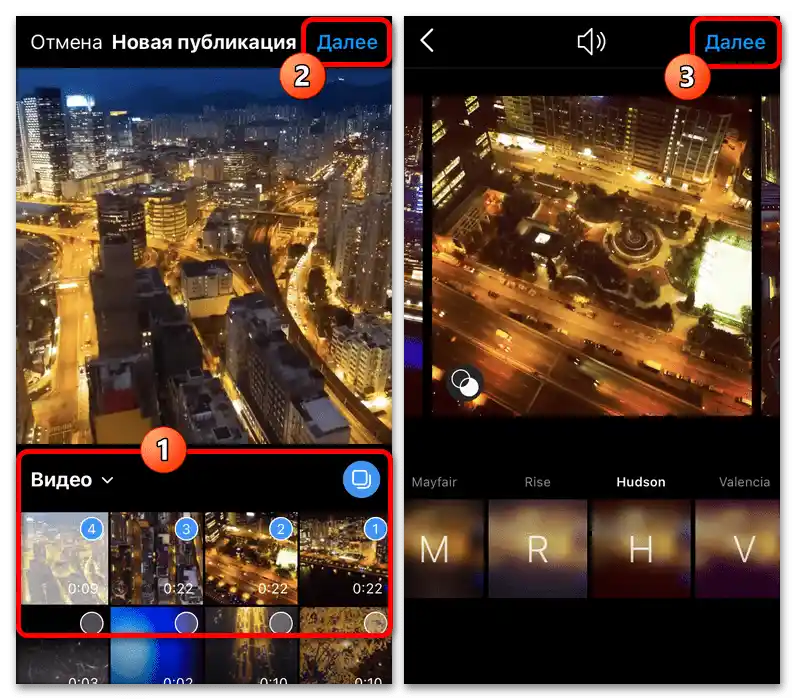
Na internetu lze také najít online služby, které nabízejí možnost rozdělení videa na několik fragmentů. Ačkoli toto řešení může být univerzálnější, nebude zvažováno, protože editory vyžadují příliš mnoho akcí, a v každém případě je pro telefon lepší stáhnout aplikaci.
Způsob 3: Zrychlení videa
Další způsob, jak nahrát dlouhá videa na Instagram, spočívá v aplikaci efektu vícenásobného zrychlení, což může výrazně zkrátit délku původního záznamu. Pro to je v oficiální aplikaci k dispozici alespoň jedna funkce, která je dostupná při práci s sekcí "Reels", bohužel však nepodporuje předem nahrané videa.
Více informací: Jak zrychlit video na Instagramu
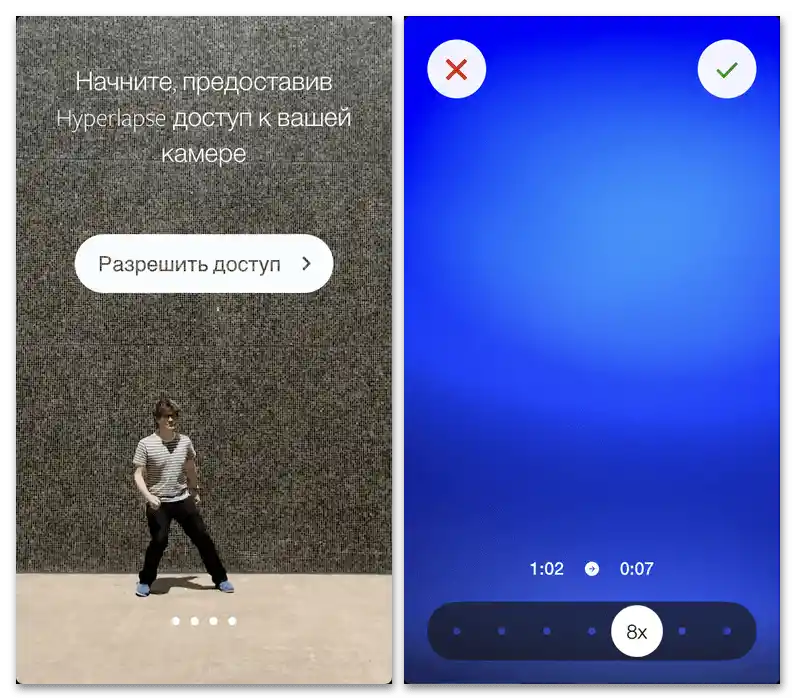
Materiály lze zpracovat i jinými způsoby, jak při vytváření, využitím standardních možností klasické "Kamer" na mobilním zařízení, tak při práci s hotovými soubory prostřednictvím externích editorů. V drtivé většině případů se nahrávání provádí obvyklým způsobem, a to stisknutím tlačítka "+" na úvodní obrazovce a výběrem požadovaného mediálního souboru.